讓你的三星手機看起來不那麼無聊的7個簡單方法

你昂貴的三星 Galaxy 手機不必與市面上其他手機一模一樣。只要稍加調整,就能讓它更有個性、更時尚、更獨特。
iPhone 上的 Face ID 錯誤可能由多種不同的原因引起,影響無需按電源按鈕即可解鎖 iPhone 的能力以及手機安全或使用 Face ID 的應用程式的安全性,例如Messenger 訊息安全性。 Face ID 可能會遇到一些錯誤,例如無法使用、無法辨識您的臉部等。下面的文章將引導您修復 Face ID 錯誤。
如何修復 iPhone 上的 Face ID 錯誤
目前,Face ID 是 iPhone X/XS/XS Max/Xr 和 iPad Pro 系列上最新、最好的安全功能。軟體版本錯誤、相機錯誤、刮痕、水損壞或更換故障的 iPhone 螢幕都可能導致 Face ID 故障。根據錯誤的類型,您將使用下面的一些修復方法。
Face ID 不可用錯誤將無法使用臉部辨識解鎖螢幕,此時您必須使用 Touch ID 方法來解鎖裝置。
不可用錯誤可能與軟體或硬體有關。如果是由於軟體錯誤,我們可以在設備上重新安裝它。前往“常規設定” ,選擇“重置”,然後按“重置所有設定”。
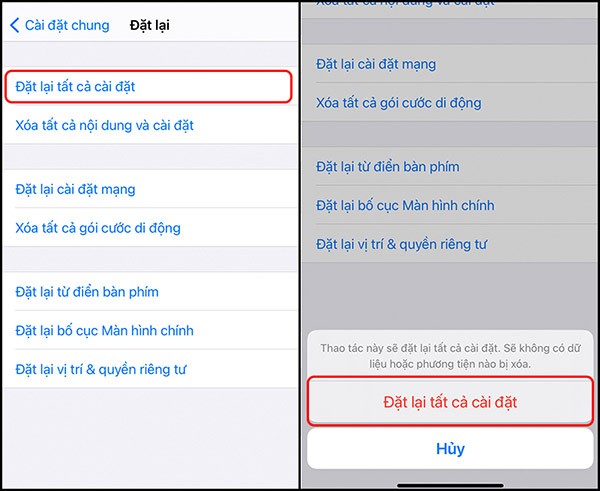
當 Face ID 無法運作時,請使用軟布清潔前置鏡頭組。然後執行關機、重開機操作。接下來,在裝置上執行Face ID重置操作。
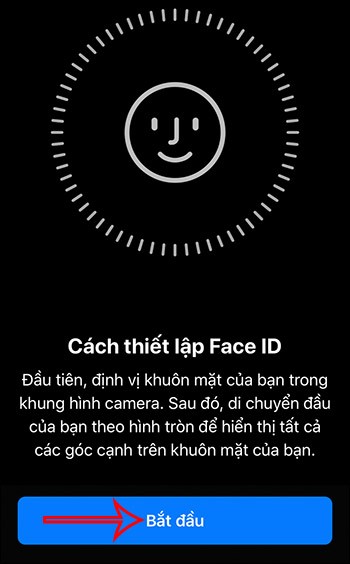
關閉 iPhone,等待大約一分鐘,然後重新打開,看看 Face ID 是否正常運作。
若要關閉 iPhone,請前往「設定」>「一般」,向下捲動並點選「關機」。
若要重新開啟 iPhone,請按下側面的電源按鈕。
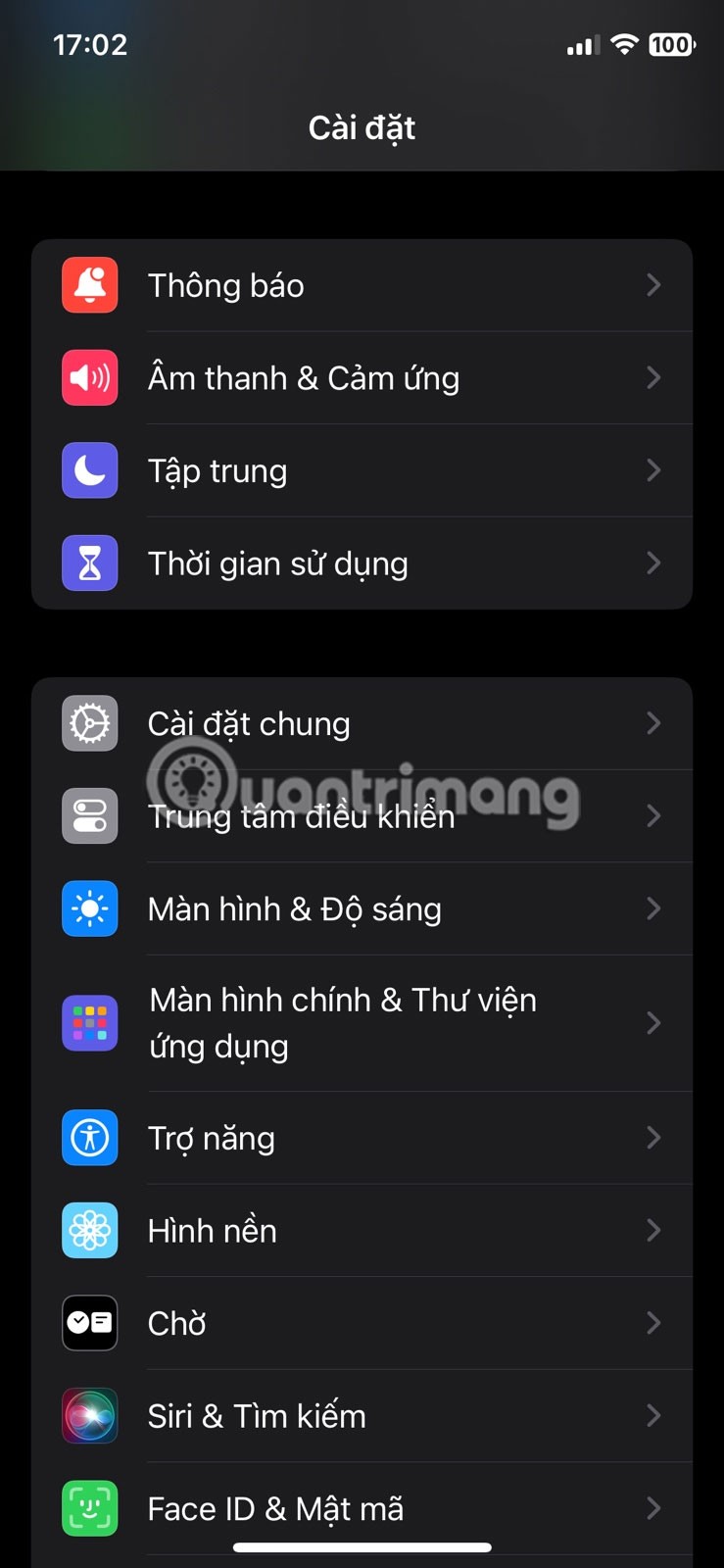
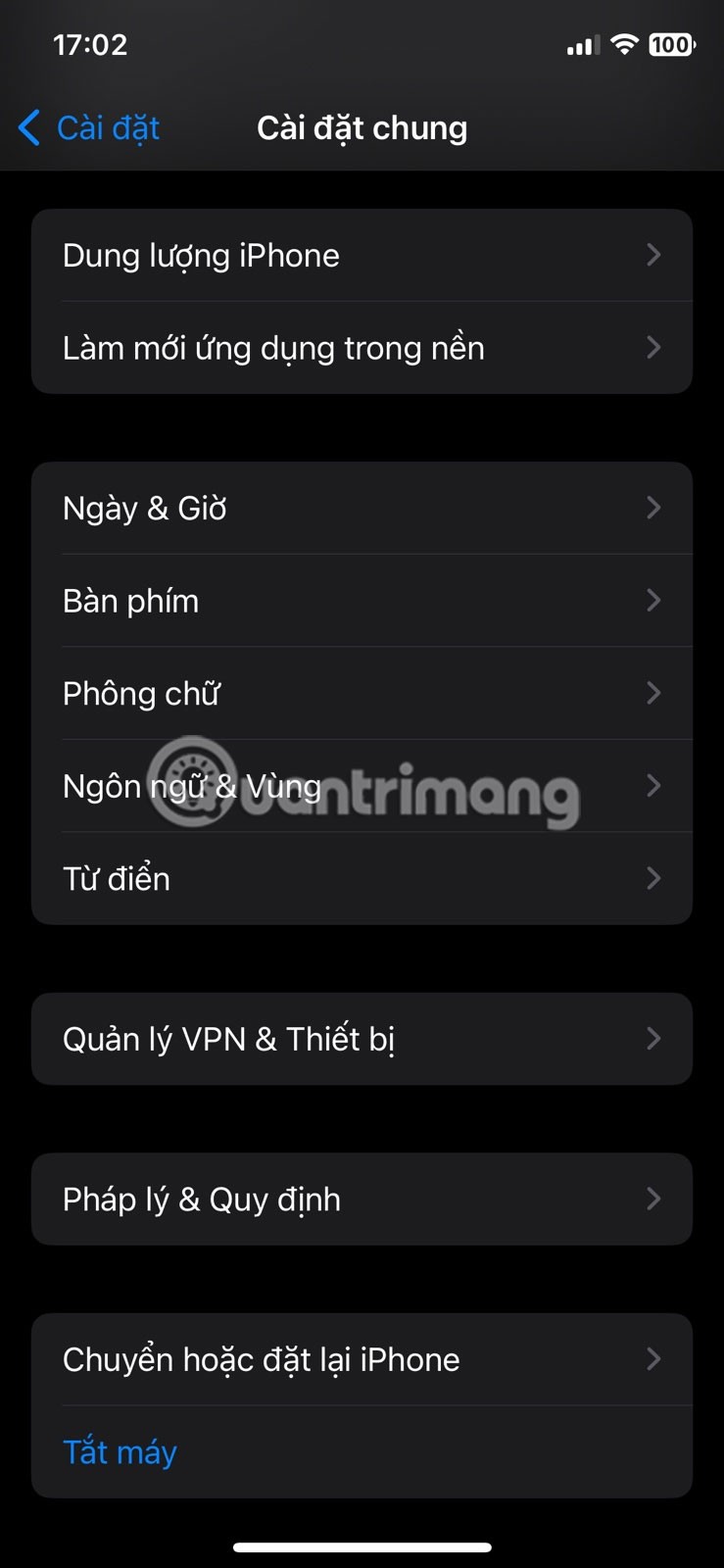
重新啟動 iPhone
如果重新啟動不起作用,請嘗試重置您的 Face ID。若要重設面容 ID,請執行下列操作:
前往「設定」>「面容 ID 與密碼」。
點選「重設面容 ID」,然後點選「設定面容 ID」進行重設。

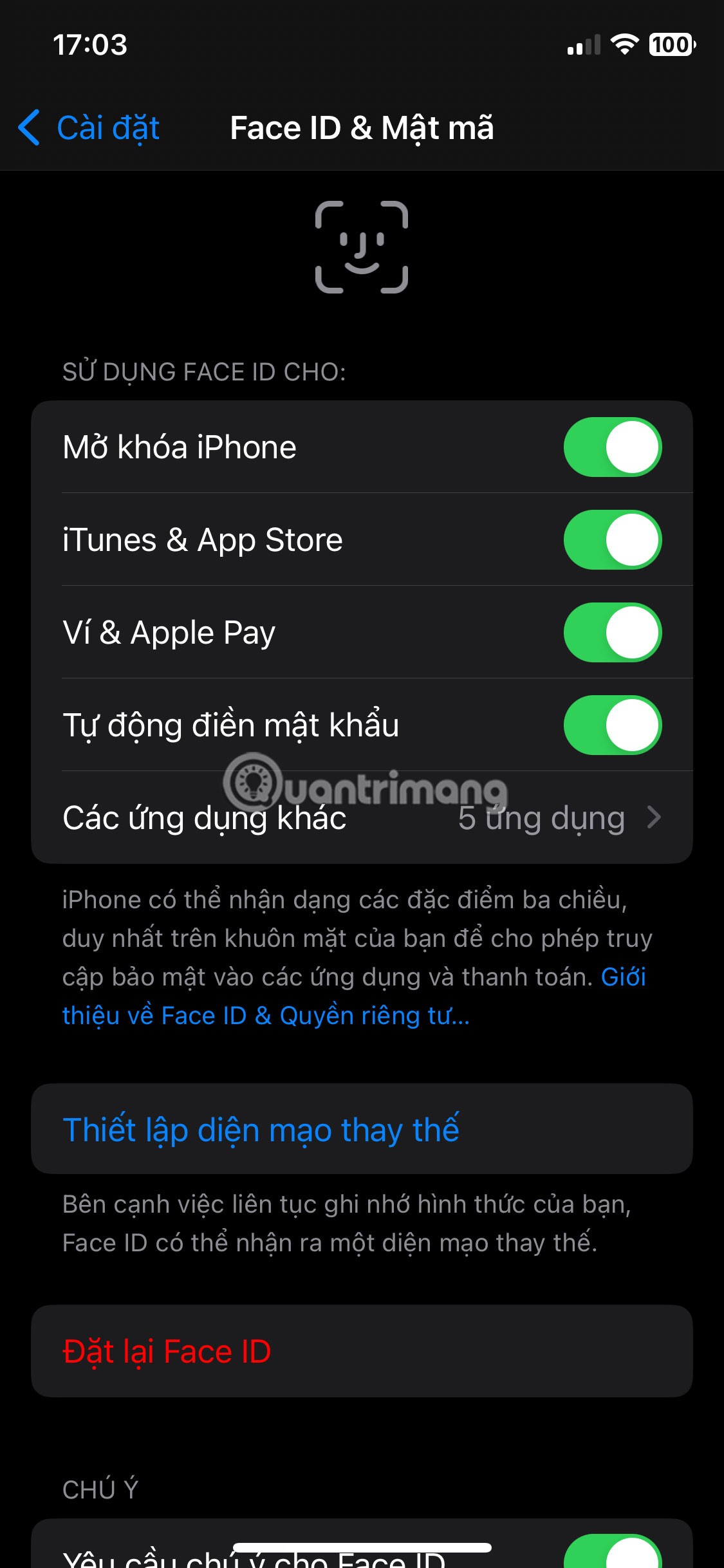
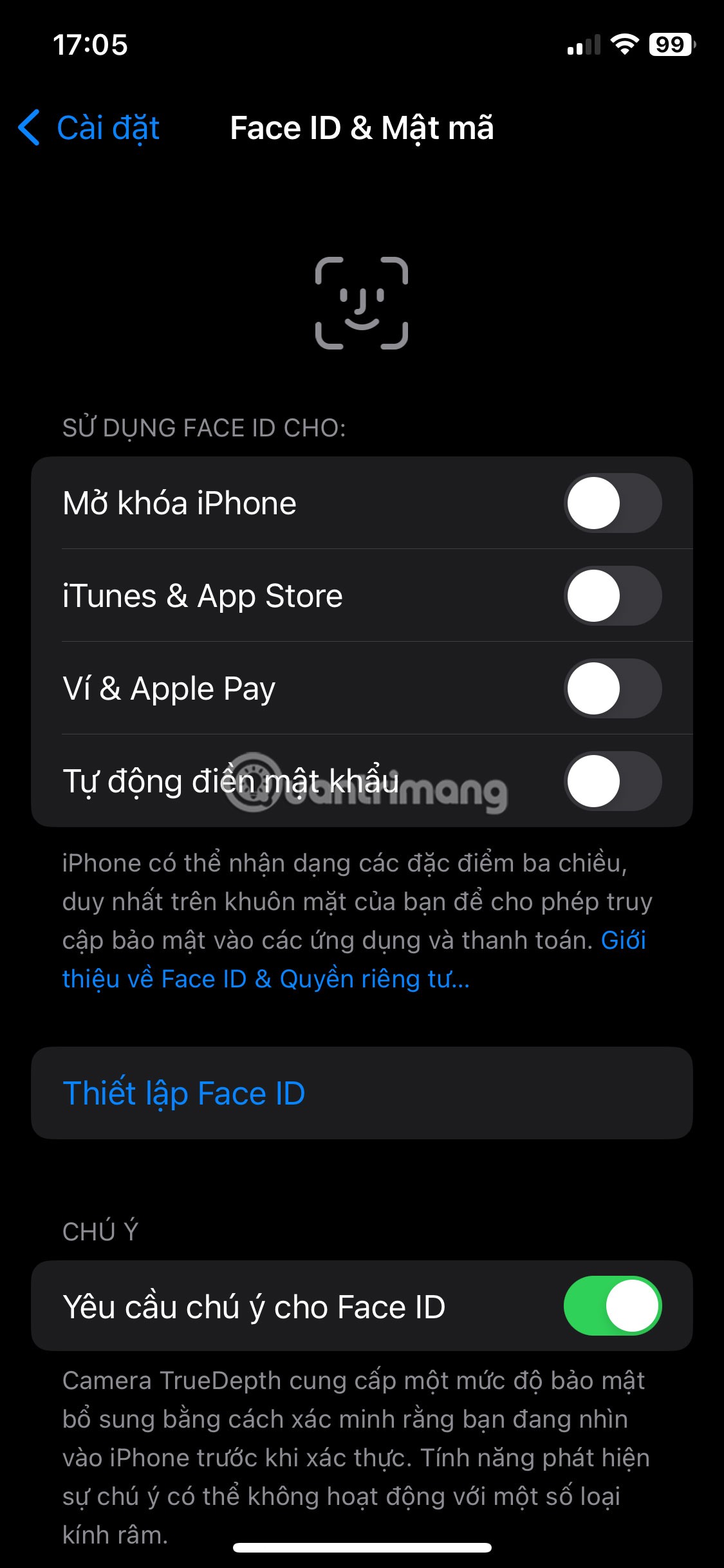
重置面容 ID
如果上述方法不起作用,您可能需要恢復您的 iPhone。但是,請小心並確保在執行此操作之前已備份您的 iPhone。
步驟1.備份iPhone
對於 Mac 用戶,您可以透過 iCloud 備份(確保您有足夠的儲存空間)或使用 Finder 透過 Mac 進行備份。
您可以使用 Finder 備份您的 iPhone,如下所示:
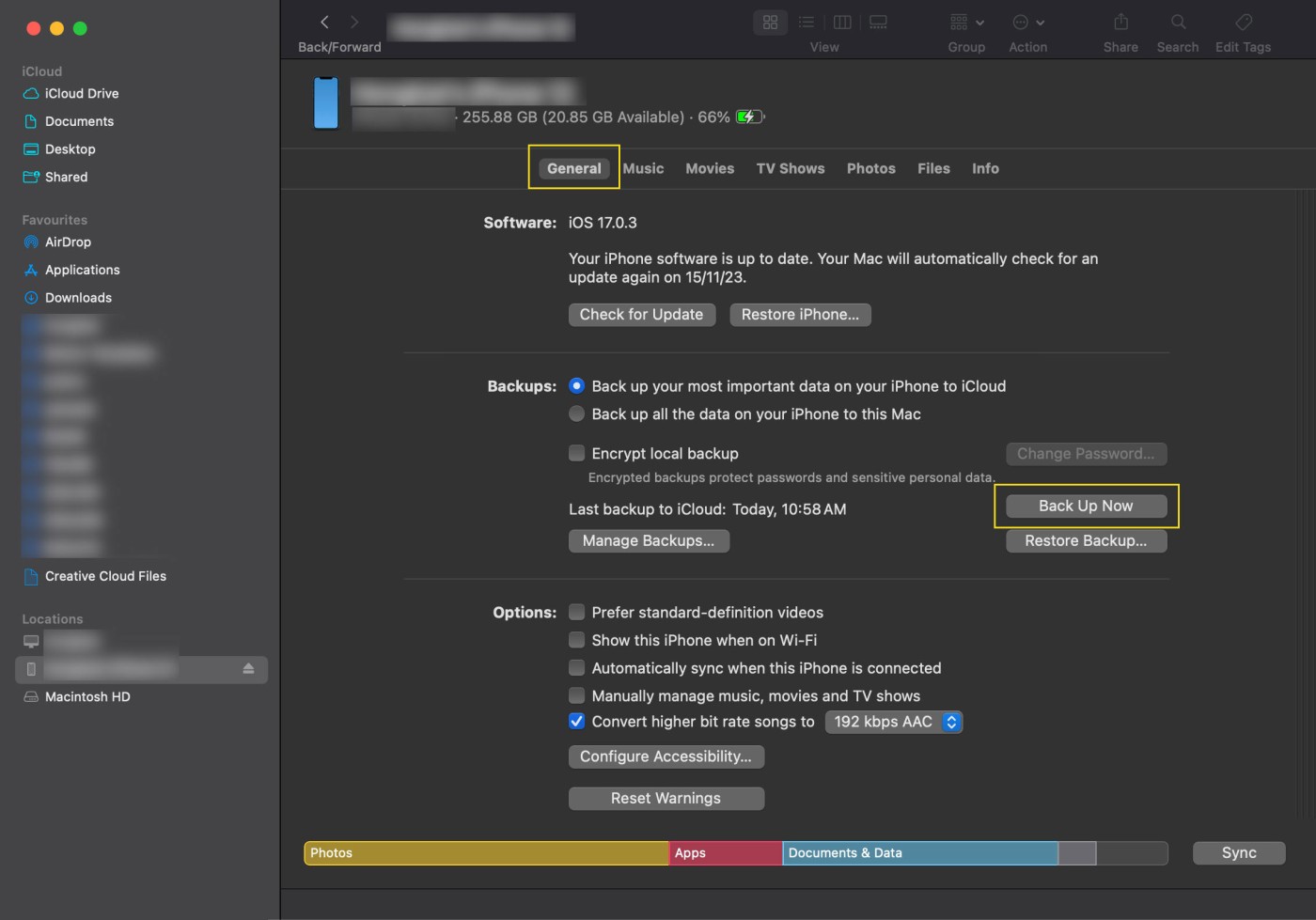
步驟2.恢復iPhone
復原過程分為兩個部分:首先,您需要重置 iPhone,完成後,您需要從現有備份中還原現有應用程式和資料。
重置過程完成後,您將看到“Hello”畫面。請按照螢幕上的指示進行操作,直到您到達「傳輸您的應用程式和資料」螢幕,然後點擊「從 iCloud 備份還原」。您需要使用您的 Apple ID 登入 iCloud 並選擇您擁有的最新備份版本。
在 Face ID 上有一個需要注意 Face ID 的設置,只有當用戶直視手機時才會解鎖。預設情況下,此功能始終處於開啟狀態,因此許多人在戴著太陽眼鏡使用 Face ID 時會遇到問題。如果是這樣,我們可以關閉此功能以便在戴著太陽眼鏡時使用 Face ID。
前往「設定」>「面容 ID 與密碼」,輸入密碼,然後關閉「需要注意麵容 ID」。
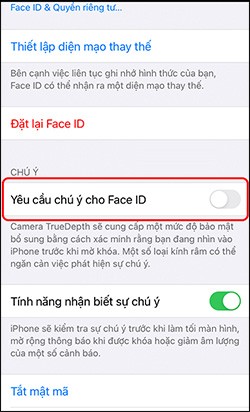
如果在從 App Store 安裝應用程式時想要設定密碼模式,但是 Face ID 沒有出現,我們需要再次檢查該功能是否已啟用。
前往「設定」>「面容 ID 與密碼」,然後輸入您的密碼。現在用戶將看到以下內容的 Face ID 設置,或啟用所有這些項目。
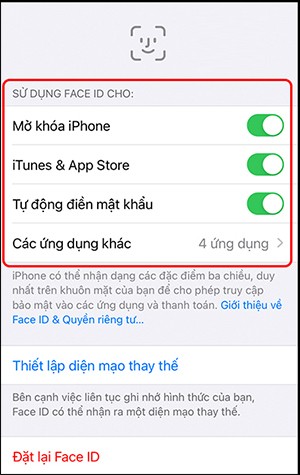
添加第二個 Face ID 臉孔還可以幫助我們修復 Face ID 無法識別您的臉部的錯誤,例如當您躺下或改變外觀時。
我們進入Face ID & Passcode並輸入你的手機密碼,然後選擇Set up an alternative appearance。然後我們也照常設定第二張臉。
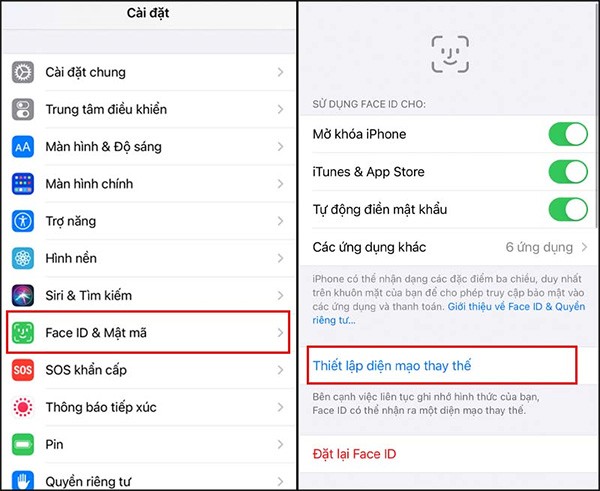
如果您嘗試了以上所有方法但仍無法修復 Face ID 錯誤,則需要將其帶到信譽良好的維修中心讓工作人員檢查。
你昂貴的三星 Galaxy 手機不必與市面上其他手機一模一樣。只要稍加調整,就能讓它更有個性、更時尚、更獨特。
在對 iOS 感到厭倦之後,他們最終轉而使用三星手機,並且對這個決定並不後悔。
瀏覽器中的 Apple 帳戶網頁介面可讓您查看個人資訊、變更設定、管理訂閱等。但有時您會因為各種原因無法登入。
更改 iPhone 上的 DNS 或更改 Android 上的 DNS 將幫助您保持穩定的連線、提高網路連線速度並造訪被封鎖的網站。
當「尋找」變得不準確或不可靠時,請進行一些調整以使其在最需要時更加準確。
許多人從未想到,手機上最弱的相機會成為創意攝影的秘密武器。
近場通訊是一種無線技術,允許設備在彼此靠近時(通常在幾公分以內)交換資料。
蘋果推出了自適應電源功能,它與低功耗模式協同工作。兩者都可以延長 iPhone 的電池續航力,但運作方式卻截然不同。
有了自動點擊應用程序,您在玩遊戲、使用應用程式或設備上可用的任務時無需做太多操作。
根據您的需求,您可能會在現有的 Android 裝置上執行一組 Pixel 獨有的功能。
修復並不一定需要刪除您喜歡的照片或應用程式;One UI 包含一些選項,可以輕鬆回收空間。
我們大多數人都覺得智慧型手機的充電介面唯一的作用就是為電池充電。但這個小小的接口遠比人們想像的要強大得多。
如果您厭倦了那些毫無作用的通用技巧,這裡有一些正在悄悄改變您拍照方式的技巧。
如果你正在尋找一部新智慧型手機,那麼你首先自然會看的就是它的規格表。它裡面充滿了關於性能、電池續航時間和螢幕品質的資訊。
當您從其他來源安裝應用程式到您的 iPhone 上時,您需要手動確認該應用程式是受信任的。然後,該應用程式才會安裝到您的 iPhone 上供您使用。












